Ekran görüntüsü almak, birisini alt tweetlemenin veya Reddit için Twitter şakalarını çalmanın anlamsız bir yolundan daha fazlasıdır; ekran görüntüleri ayrıca bir şey sipariş ettikten sonra onay numaralarını yakalamak için kritik olabilir, müşteri desteği sohbetinde verilen sözler veya gönderilen tehdit mesajlarını kanıtlayan ve ardından silindi. Onları parıltınıza nasıl alacağınızı bilmelisiniz Samsung Galaxy S10ve size bunu yapmanın tüm yollarını göstermek için buradayız.
İşte Galaxy S10'da ekran görüntüsü yakalamanın tüm yolları
Çoğu telefonda ekran görüntüsü almak basit bir düğme kombinasyonuyla sınırlıdır ve hepsi bu kadar, ancak bu Samsung ve Samsung yapmanın birkaç yolu olduğuna inanıyor herşey ve hangisini en çok sevdiğinizi kullanmanızı sağlar.
- Button combo ekran görüntüsü
- Yakalamak için avuç içi kaydırın
- Kaydırma yakalama
- Bixby Voice
Galaxy S10'da bir düğme açılan ekran görüntüsü nasıl alınır
Telefonunuzun ekran görüntüsünün "orijinal" veya en azından en normal yolu, günümüzde diğer Android telefonların çoğuyla aynı kombinasyona uyan bir düğme kombinasyonu kullanmaktır.
VPN Fırsatları: 16 ABD doları için ömür boyu lisans, 1 ABD doları ve üzeri aylık planlar
-
Yakalamak istediğiniz uygulamayı veya web sitesini açın.

 Kaynak: Android Central
Kaynak: Android Central -
Tuşunu basılı tutun. güç düğmesi ve ses kısma düğmesi Ekranın yanıp söndüğünü görene kadar yaklaşık 2 saniye. Ekran görüntüsü kontrolleri ekranın altına yakın bir yerde göründüğünden, normale dönmeden önce ekran görüntüsü biraz küçülecektir.
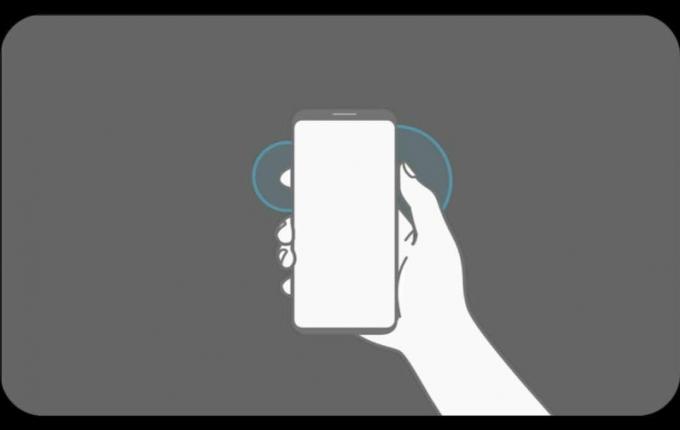
Bu ekran görüntüsü kontrolleri şeridinden birkaç isteğe bağlı araca sahipsiniz:
- Yeni çektiğiniz görüntüyü açmak için önizleme balonu şeridin sol tarafında.
- Web sayfası veya uygulama menüsünde daha aşağı kaydırmaya başlamak için, aşağı oklar.
- Yakalanan görüntünüzü kırpmak için, kırpma simgesi (bir kare oluşturmak için üst üste binen köşelere benziyor).
- Ekran görüntünüzün üstüne çizmek veya açıklama eklemek için, kalem simgesi.
- Yeni görüntünüzü paylaşmak için, Paylaş simgesi (birbirine bağlı üç nokta) şeridin sağ tarafına.
Bu araç şeridi birkaç saniye sonra kaybolur, ancak ekran görüntüsüne yine de bildirim gölgesinden erişebilirsiniz. başarılı bir ekran görüntüsü yakalayarak veya Galeri veya Google gibi bir galeri uygulaması açarak bir bildirim oluşturulduğunda Fotoğraflar.
Avuç içi kaydırmayla Galaxy S10'da ekran görüntüsü nasıl alınır
Samsung, Galaxy S10 için çok sayıda hareket ve dokunma üzerindeki düğme kontrolleri arasında bir ekran görüntüsü hareketi sunuyor, ancak kullanmayı denemeden önce açık olduğundan emin olalım.
- Aç Ayarlar app.
- Aşağı kaydırın ve dokunun Gelişmiş özellikler.
-
Dokunmak Hareketler ve jestler.
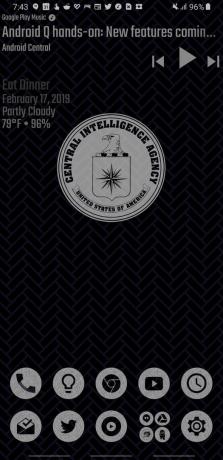

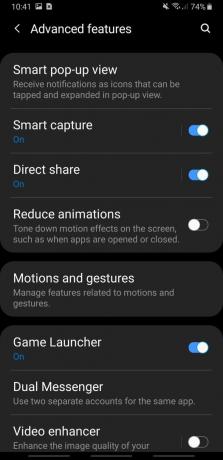 Kaynak: Android Central
Kaynak: Android Central - Yakalamak için Avuç içi kaydırmanın altında Açık yazmazsa, geçiş anahtarı Palm'ın sağına kaydırarak çekin.
-
Dokunmak Yakalamak için avuç içi kaydırın özelliğin açıklamasını ve gösterici gifini açmak için.
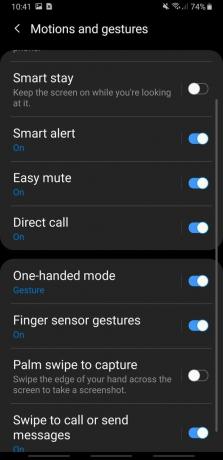
 Kaynak: Android Central
Kaynak: Android Central
Artık etkinleştirildiğine göre, deneyelim! Bir not olarak, klavye etkinken yakalamak için Palm ile hızlıca kaydırın çalışmaz.
- Yakalamak istediğiniz uygulamayı veya web sitesini açın.
- Yerleştirin avuç içi tarafı ekranın kenarında.
-
tek bir akıcı hareketle avucunuzun kenarını kaydırın telefonun karşısında.


 Kaynak: Android Central
Kaynak: Android Central
Ekran görüntüsü, geleneksel düğme tetiklemeli bir ekran görüntüsünde olduğu gibi, ekran görüntüsü kontrolleri ekranın altına yakın göründüğünden normale dönmeden önce biraz küçülür.
Ekran görüntüsü menüsünde bulunan beş seçenekten biri, kaydı aşağı kaydırmanıza ve ayrı bölümler yerine tek bir süper uzun görüntü olarak kaydetmeye devam etmenize olanak tanıyan Kaydırmalı yakalama seçeneğidir. Kaydırarak yakalama yalnızca yukarıdan aşağıya kaydırmada işe yarar, bu nedenle kullanmaya çalışırken bunu aklınızda bulundurun.
- Yakalamak istediğiniz uygulamayı veya web sitesini açın ve sayfanın en üstünde olduğunuzdan emin olun.
- Ekran görüntüsü almak için düğme kombinasyonunu veya avuç içi hareketini kullanın.
- Simgesine dokunun. Kaydırma yakalama simgesi (iki aşağı ok gibi görünür) ekran görüntüsü araçları şeridinde.
-
Aşağı kaydırmaya ve ekran görüntüsüne eklemeye devam etmek için 3. adımı gerektiği kadar tekrarlayın.

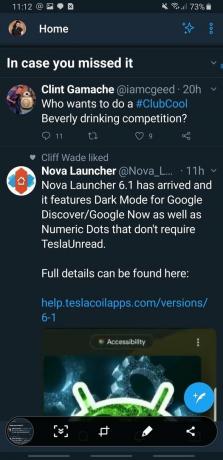
 Kaynak: Android Central
Kaynak: Android Central
İstediğiniz kadar kaydırdıktan sonra - veya en alta - tek yapmanız gereken ekran görüntüsü araçları şeridinin dışına dokunmaktır. Genişletilmiş ekran görüntüsü, daha sonra e-posta göndermeniz veya tweet atmanız için tam, süper uzun bir ihtişamla tasarruf etmenizi sağlar.
Bixby Voice ile Galaxy S10'da ekran görüntüsü nasıl alınır
Diğer pek çok şey gibi, bir ekran görüntüsü almak için Bixby Voice'u kullanabilirsiniz; bu, avuç içi veya düğme hareketi yöntemlerini kullanmak için elleriniz serbest değilse yararlıdır.
- Yakalamak istediğiniz uygulamayı veya web sitesini açın.
- Tuşunu basılı tutun. Bixby düğmesi veya söyle "Hey Bixby" uyandırma sözcüğü eğitilmişse.
-
Söyle "Ekran görüntüsü al".


 Kaynak: Android Central
Kaynak: Android Central
Ekran yanıp sönecek ve ekran görüntüsü araç şeridi, kaydırma ve düğmeyle tetiklenen ekran görüntülerinde olduğu gibi görünecektir. Söylemeye gerek yok ama bu sadece yapmadıysan işe yarar tamamen devre dışı bırakılmış Bixby.
Ara Wagoner
Ara Wagoner, Android Central'da bir Yazar. Telefonları temalıyor ve bir sopayla Google Play Müzik'i dürtüyor. Yardım ve nasıl yapılır yazmadığı zamanlarda, Disney hayalleri kuruyor ve şov melodileri söylüyor. Onu kulaklıksız görürsen, KOŞ. Onu Twitter'da takip edebilirsiniz @yavbirah.
